
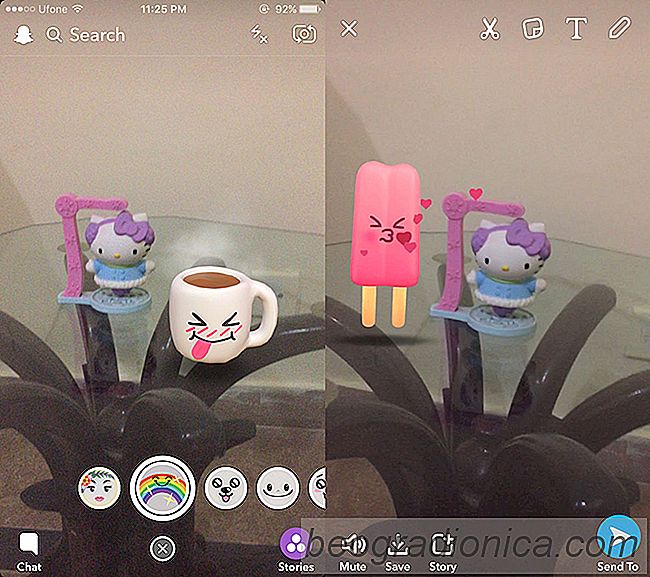
Snapchat er en app med en plan. I de sidste par mûËneder har vi set Facebook Copy Snapchat-funktioner i et forsû¡g pûË at konkurrere med det. Snapchat kûÎmper tilbage ikke ved at kopiere Facebooks funktioner, men ved at tilfû¡je nye egenskaber. Den seneste tilfû¡jelse i Snapchat er 3D-verdenslinser. Snapchat-brugere har brugt linser i et stykke tid nu, men disse nye 3D-verdenslinser er som malerier i den virkelige verden. SûËdan bruger du dem.
Kontroller, at du kû¡rer den nyeste version af Snapchat og ûËbner den. Peg dit kamera pûË noget. De bedste emner er ûËbne omrûËder. Tryk pûË kameraets sû¡gerfinder, og linserne indlûÎses som de normalt gû¡r.
De to fû¡rste muligheder er nye. De har en regnbue og et ansigt. PûË nuvûÎrende tidspunkt er disse de eneste 3D-verdenslinser til rûËdighed. Snapchat vil sandsynligvis tilfû¡je flere i de kommende dage.
Du kan trûÎkke og omplacere dette objektiv ved hjûÎlp af din finger. Som standard tilfû¡jer det en regnbue til dit billede. Hvis du trykker pûË skûÎrmen, nûËr denne linse er aktiv, skifter den til et andet animeret objekt. Ligesom regnbuen kan du trûÎkke og genplacere alle objekter. De andre objekter omfatter en islolly og en dampende kop te / kaffe.
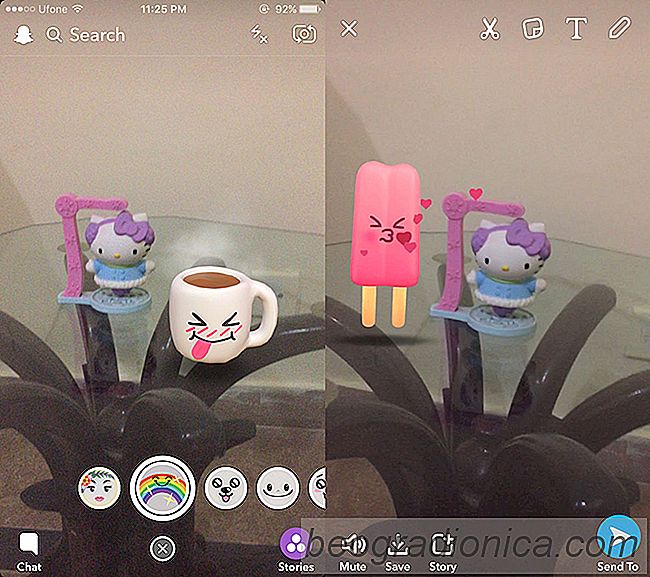
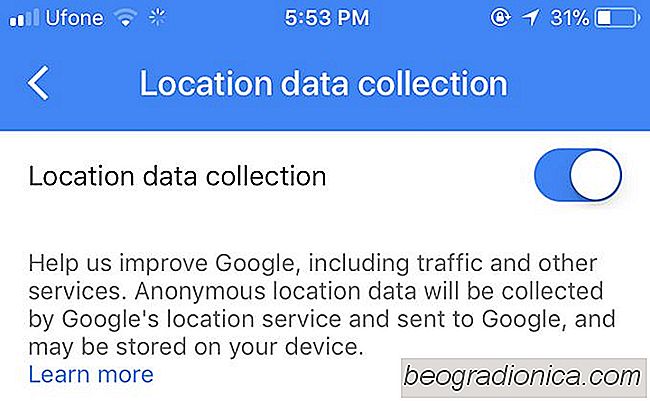
SûËdan stopper du Google Maps Indsamling af lokaliseringsdata fra din telefon
Vi ved alle, at Google indsamler data, men vi er altid under antagelse om, at Virksomheden vil bede os om tilladelse, fû¡r den indsamles. Det er ikke altid tilfûÎldet. I nogle tilfûÎlde, som nûËr du installerer Chrome pûË dit skrivebord, spû¡rger Google, om du vil sende brugsstatistik til virksomheden. I andre tilfûÎlde, som med Google Maps, beder den ikke om dit samtykke.

SûËdan lû¡ser du tap for at genoprette fejl pûË Snapchat-linse
Snapchat-linse er et populûÎrt trûÎk ved den sociale app. De er blevet kopieret, klonet og gentaget af andre sociale apps, men intet lever helt op til, hvad Snapchat har at tilbyde. Det kapitaliseres konstant pûË denne funktion, og det er en af ããde mest anvendte i appen. Det er dog ikke uden problemer.